微信发送卡券的方法步骤 微信怎么发送卡券
- WBOYWBOYWBOYWBOYWBOYWBOYWBOYWBOYWBOYWBOYWBOYWBOYWB原创
- 2024-07-16 06:24:551044浏览
微信作为一款广泛使用的社交和支付平台,提供了方便的卡券发送功能。如果您持有卡券,并想要与好友分享,以下内容将详细介绍微信卡券发送的方法。php小编西瓜为您整理了一份易于理解的指南,帮助您轻松实现卡券分享。
1.打开手机微信进入后,在聊天消息界面里找到想要发送卡券的好友或者群聊,在上面点击打开。

2.进入聊天界面后,在底部的输入框后面会看到有一个圆圈带有“+”号的按钮,在上面点击。

3.这时在输入框下会出现一个窗口页面,里面有很多功能选项,在其中左右划动屏幕找到“卡券”这一项,并在上面点击进入。
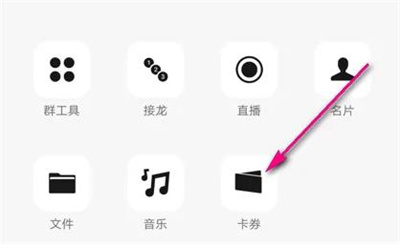
4.接下来,在选择卡券的页面里点击对应的卡券。

5.当页面中跳出确认窗口时,在其中点击“发送”按钮,返回到聊天窗口时会看到有发送出来的卡券,等好友领取即可。

以上是微信发送卡券的方法步骤 微信怎么发送卡券的详细内容。更多信息请关注PHP中文网其他相关文章!
声明:
本文内容由网友自发贡献,版权归原作者所有,本站不承担相应法律责任。如您发现有涉嫌抄袭侵权的内容,请联系admin@php.cn

